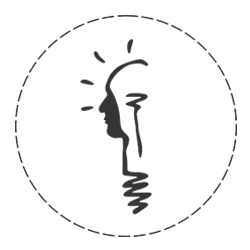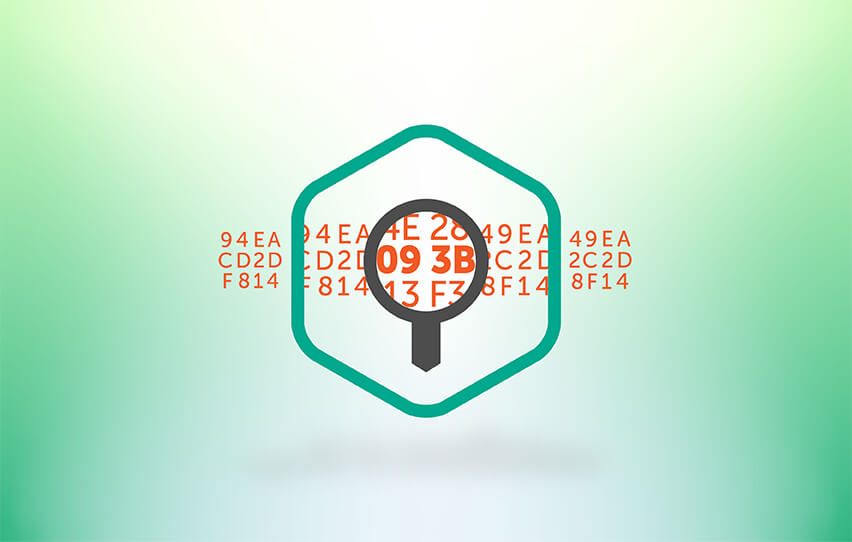آنتی ویروس های کسپرسکی (Kaspersky) ابزارهای پیشرفته ای برای محافظت از سیستم شما در برابر ویروس ها، بدافزارها، باج افزارها و سایر تهدیدات دیجیتال ارائه می دهند. یکی از مهم ترین آن ها، امکان اجرای انواع مختلف اسکن (Scan) برای شناسایی و حذف تهدیدات است. در این مقاله ضمن معرفی انواع اسکن در آنتی ویروس کسپرسکی، مراحل اجرای هر کدام را نیز به صورت گام به گام آموزش می دهیم.
در هنگام اسکن، کسپرسکی فایل های مشکوک و آلوده را بررسی می کند. این فرآیند بسته به نوع اسکن، از نظر مدت زمان اجرا و محدوده بررسی تفاوت دارد. شما همچنین می توانید هر نوع اسکن را (به جز اسکن در پس زمینه) به صورت دستی متوقف کنید یا ادامه دهید.
انواع اسکن عبارت اند از:
- اسکن سریع (Quick Scan): فایل هایی را که هنگام راه اندازی سیستم عامل بارگذاری می شوند، همراه با حافظه سیستم و فایل های بوت اسکن می کند. این اسکن زمان زیادی نیاز ندارد.
- اسکن کامل (Full Scan): تمام بخش های کامپیوتر را بررسی می کند. این نوع اسکن زمان بر است.
- اسکن انتخابی (Selective Scan): فقط فایل یا پوشه ای را که انتخاب کرده اید، اسکن می کند.
- اسکن درایوهای قابل حمل (Removable Drives Scan): درایوهای قابل حمل مانند هارد اکسترنال و فلش USB متصل به کامپیوتر را بررسی می کند.
- اسکن آسیب پذیری برنامه ها (Application Vulnerability Scan): کامپیوتر را از نظر وجود آسیب پذیری هایی در برنامه ها که ممکن است توسط بدافزار مورد سوء استفاده قرار بگیرند، بررسی می کند.
- اسکن فوری فایل (Instant File Scan): از طریق منوی راست کلیک (Context Menu) فایل ها را به صورت سریع اسکن می کند.
- اسکن در پس زمینه (Background Scan): حافظه سیستم، پارتیشن سیستم، سکتورهای بوت، اشیای راه اندازی و همچنین وجود روت کیت ها را در پس زمینه بررسی می کند.
پس از نصب آنتی ویروس کسپرسکی، توصیه می کنیم اسکن کامل کامپیوتر خود را انجام دهید.
- چگونه در آنتی ویروس کسپرسکی اسکن سریع (Quick Scan) را اجرا کنیم؟
- چگونه در آنتی ویروس کسپرسکی اسکن کامل (Full Scan) را اجرا کنیم؟
- چگونه در آنتی ویروس کسپرسکی اسکن انتخابی (Selective Scan) را اجرا کنیم؟
- چگونه در آنتی ویروس کسپرسکی اسکن درایوهای قابل حمل (Removable Drives Scan) را اجرا کنیم؟
- چگونه در آنتی ویروس کسپرسکی اسکن آسیب پذیری برنامه ها (Application Vulnerability Scan) را اجرا کنیم؟
- چگونه در آنتی ویروس کسپرسکی اسکن فوری فایل (Instant File Scan) را اجرا کنیم؟
- چگونه در آنتی ویروس کسپرسکی اسکن در پس زمینه (Background Scan) را فعال یا غیرفعال کنیم؟
- چگونه در آنتی ویروس کسپرسکی زمان بندی اسکن (Scan Schedule) ایجاد کنیم؟
- چگونه در آنتی ویروس کسپرسکی یک فایل، پوشه یا نوع تهدید را از اسکن استثنا کنیم؟ (Scan Exclusion)
اسکن سریع (Quick Scan)
در طول یک اسکن سریع، آنتی ویروس به صورت پیش فرض، موارد زیر را اسکن می کند:
- اشیایی که هنگام راه اندازی سیستم عامل بارگذاری می شوند؛
- حافظه سیستم؛
- سکتورهای بوت دیسک.
برای اجرای اسکن سریع:
پنجره اصلی آنتی ویروس را باز کرده و اقدامات زیر را انجام دهید:
- به بخش Security بروید.
- در قسمت Scan، روی دکمه Choose scan کلیک کنید.
پنجره Scan باز خواهد شد. - در بخش Quick Scan، روی دکمه Run کلیک کنید.
آنتی ویروس اکنون اسکن سریع کامپیوتر شما را آغاز می کند.
اسکن کامل (Full Scan)
در طول یک اسکن کامل، آنتی ویروس به صورت پیش فرض، موارد زیر را اسکن می کند:
- اشیایی که هنگام راه اندازی سیستم عامل بارگذاری می شوند؛
- حافظه سیستم؛
- فضای ذخیره سازی پشتیبان سیستم؛
- تمام درایوهای سخت و درایوهای قابل حمل.
برای اجرای اسکن کامل:
پنجره اصلی آنتی ویروس را باز کرده و اقدامات زیر را انجام دهید:
- به بخش Security بروید.
- در قسمت Scan، روی دکمه Choose scan کلیک کنید.
پنجره Scan باز خواهد شد. - در بخش Full Scan، در فهرست کشویی بالای دکمه Run، عملیاتی را که باید پس از پایان اسکن انجام شود، مشخص کنید.
- روی Run کلیک کنید.
آنتی ویروس اکنون اسکن سریع کامپیوتر شما را آغاز می کند.
اسکن انتخابی (Selective Scan)
اسکن انتخابی به شما این امکان را می دهد که یک فایل، پوشه یا درایو خاص را برای شناسایی ویروس ها و سایر تهدیدات بررسی کنید.
برای اجرای اسکن انتخابی:پنجره اصلی آنتی ویروس را باز کرده و اقدامات زیر را انجام دهید:
- به بخش Security بروید.
- در قسمت Scan، روی دکمه Choose scan کلیک کنید.
پنجره Scan باز خواهد شد. - در بخش Selective Scan، روی دکمه Select کلیک کرده و در پنجره باز شده، فایل یا پوشه موردنظر را مشخص نمایید.
- در پایان، روی دکمه Run کلیک کنید.
با این روش، تنها محل های دلخواه شما اسکن شده و بررسی کامل از نظر امنیتی روی آن ها انجام می شود.
اسکن درایوهای قابل حمل (Removable Drives Scan)
درایوهای قابل حملی که به کامپیوتر متصل می شوند، ممکن است حاوی ویروس ها یا برنامه های مخربی باشند که تهدیدی برای امنیت سیستم محسوب می شوند. آنتی ویروس کسپرسکی این نوع درایوها را برای جلوگیری از آلوده شدن سیستم اسکن می کند. شما می توانید تنظیم کنید که اسکن درایو قابل حمل به صورت دستی یا خودکار هنگام اتصال اجرا شود. به طور پیش فرض، اسکن خودکار درایوهای قابل حمل فعال است.
برای اجرای اسکن درایوهای قابل حمل:پنجره اصلی آنتی ویروس را باز کرده و اقدامات زیر را انجام دهید:
- به بخش Security بروید.
- در قسمت Scan، روی دکمه Choose scan کلیک کنید.
پنجره Scan باز خواهد شد. - در بخش Removable Drives Scan روی آیکون چرخ دنده کلیک کنید.
- در این بخش یکی از گزینه های زیر را انتخاب کنید:
- اسکن سریع (Quick Scan) - پیش فرض
اگر این گزینه را انتخاب کنید، آنتی ویروس کسپرسکی تنها فایل هایی با فرمت های خاص را اسکن می کند که بیشتر در معرض آلودگی هستند و در پوشه روت قرار دارند. - اسکن دقیق (Detailed Scan)
اگر این گزینه را انتخاب کنید، آنتی ویروس کسپرسکی همه فایل های موجود در تمامی پوشه های دستگاه خارجی را اسکن خواهد کرد. - دوباره به بخش Removable Drives Scan بازگردید. از لیست کشویی، درایو مربوط به دستگاه خارجی را انتخاب کرده و روی دکمه Run کلیک کنید.
آنتی ویروس شروع به اسکن دستگاه متصل شده خواهد کرد.
اسکن آسیب پذیری برنامه ها (Application Vulnerability Scan)
برنامه هایی که روی کامپیوتر شما نصب شده اند ممکن است دارای آسیب پذیری هایی باشند که بدافزارها می توانند از آن ها سوء استفاده کنند. با اسکن کردن سیستم، این آسیب پذیری ها شناسایی شده و از آلوده شدن کامپیوتر جلوگیری می شود.
نکته: آنتی ویروس های کسپرسکی آسیب پذیری های موجود در نرم افزارهای مبتنی بر OpenSSL را شناسایی نمی کنند.
پنجره اصلی آنتی ویروس را باز کرده و اقدامات زیر را انجام دهید:
- به بخش Security بروید.
- در قسمت Scan، روی دکمه Choose scan کلیک کنید.
پنجره Scan باز خواهد شد. - در بخش Application Vulnerability Scan، روی دکمه Run کلیک کنید.
آنتی ویروس شروع به اسکن کامپیوتر شما برای شناسایی آسیب پذیری های موجود در نرم افزارها می کند.
اسکن فوری فایل (Instant File Scan)
برای اجرای اسکن فایل یا پوشه از طریق منوی راست کلیک:
- روی فایل یا پوشه ای که می خواهید اسکن کنید، کلیک راست کنید.
- از منوی باز شده، گزینه Scan for viruses را انتخاب کنید.
آنتی ویروس کسپرسکی بلافاصله اسکن فایل یا پوشه انتخاب شده را آغاز خواهد کرد.
اسکن در پس زمینه (Background Scan)
اسکن در پس زمینه حالتی از اسکن خودکار است که بدون نمایش اعلان انجام می شود. این نوع اسکن نسبت به سایر حالت های اسکن (مانند اسکن کامل) منابع کمتری از سیستم را مصرف می کند. در این حالت، آنتی ویروس بخش هایی مانند حافظه سیستم، درایوهای سیستمی، سکتورهای بوت و فایل های بوت را اسکن کرده و به جستجوی روت کیت ها می پردازد.
اسکن در پس زمینه در شرایط زیر به طور خودکار آغاز می شود:
- پس از به روز رسانی پایگاه داده ها و ماژول های آنتی ویروس
- 30 دقیقه پس از اجرای آنتی ویروس
- هر 6 ساعت یک بار
- زمانی که سیستم برای 5 دقیقه یا بیشتر در حالت بیکار باشد. (مثلا پس از فعال شدن محافظ صفحه)
شرایطی که باعث توقف اسکن در پس زمینه می شود:
- سیستم دوباره فعال شود. (مثلا با حرکت دادن ماوس یا فشردن کلیدهای صفحه کلید)
- لپ تاپ به حالت باتری (Battery Mode) تغییر کند.
اگر مدت زیادی (بیش از 10 روز) اسکن در پس زمینه انجام نشده باشد، کسپرسکی برای حفظ امنیت سیستم، اجازه نمی دهد که اسکن متوقف شود، حتی اگر سیستم دوباره فعال شود. این کار برای اطمینان از بررسی امنیتی منظم سیستم انجام می شود؛ چون ممکن است تهدیداتی طی این مدت بدون بررسی باقی مانده باشند.
نکته: هنگام اجرای اسکن در پس زمینه، فایل هایی که محتوای آن ها در فضای ابری OneDrive قرار دارد اسکن نمی شوند.
فعال سازی یا غیرفعال سازی اسکن در پس زمینه (Background Scan):پنجره اصلی آنتی ویروس را باز کرده و اقدامات زیر را انجام دهید:
- به بخش Security بروید.
- در قسمت Scan، روی دکمه Choose scan کلیک کنید.
پنجره Scan باز خواهد شد. - در بخش Background Scan روی آیکون چرخ دنده کلیک کنید.
- در پنجره Background Scan Settings، دکمه تغییر وضعیت (Toggle) را روی حالت فعال (On) یا غیرفعال (Off) قرار دهید.
زمان بندی اسکن (Scan Schedule)
برای ایجاد یک زمان بندی خودکار جهت اجرای اسکن در کسپرسکی، پنجره اصلی آنتی ویروس را باز کرده مراحل زیر را دنبال کنید:
- به بخش Security بروید.
- در قسمت Scan، روی دکمه Choose scan کلیک کنید.
پنجره Scan باز خواهد شد. - در این بخش نوع اسکن مورد نظر (مثلا Full Scan یا Quick Scan) را انتخاب کرده و روی آیکون چرخ دنده کلیک کنید.
- در پنجره تنظیمات، روی لینک Scan schedule کلیک کنید.
- در پنجره Scan schedule، از لیست Run scan، دوره زمانی مورد نظر را انتخاب کنید (مثلا روزانه Daily) و ساعت شروع اسکن را مشخص نمایید.
نکته: برای اسکن فوری فایل یا اسکن در پس زمینه نمی توان زمان بندی ایجاد کرد.
استثنا کردن فایل، پوشه یا نوع تهدید از اسکن (Scan Exclusion)
برای استثنا کردن یک فایل، پوشه یا نوع تهدید از اسکن در کسپرسکی، پنجره اصلی آنتی ویروس را باز کرده مراحل زیر را دنبال کنید:
- در قسمت پایین پنجره اصلی، روی آیکون چرخ دنده کلیک کنید.
پنجره Settings باز خواهد شد. - به بخش Exclusions and actions on object detection ← Security settings بروید.
- روی لینک Manage exclusions کلیک کنید تا پنجره Exclusions باز شود.
- دکمه Add را بزنید.
- استثنا را به یکی از روش های زیر اضافه کنید: (توجه داشته باشید یکی از روش های زیر را اجرا کنید)
- روی Browse کلیک کرده و پوشه یا فایلی را که می خواهید از اسکن مستثنا کنید را انتخاب نمایید. سپس دکمه Select را بزنید.
- در کادر File or folder نام کامل یا ماسک فایل یا پوشه را وارد کنید.
- در کادر Type of detected object، نام کامل یا ماسک نوع تهدید را طبق طبقه بندی کسپرسکی وارد کنید.
- اگر هر دو کادر File or folder و Type of detected object پر شوند، فایل یا پوشه مشخص شده تنها از اسکن برای نوع تهدید مشخص شده مستثنا می شود.
- در کادر File hash، در صورت تمایل می توانید هش فایل را وارد کنید تا فایل ها بر اساس هش از اسکن مستثنا شوند.
- تیک گزینه های مربوط به بخش Protection components که قانون استثنا نباید روی آن ها اعمال شود را بردارید. در صورت تمایل در قسمت Comment، توضیحی وارد کنید.
- Status را روی Active قرار داده و دکمه OK را بزنید.
پس از انجام این مراحل، اشیا مشخص شده از فرایند اسکن استثنا خواهند شد.